BCCKSで作成した自著のEPUBファイルを、ストア配本サービスを通さずにKindleストアなど他ストアに登録して販売していただいても問題ありません。
EPUBファイルにソーシャルDRMをかけるには
読者がEPUBをダウンロードする際に、購入者情報を埋め込むことができる「EPUBソーシャルDRM機能」は、プレミアム会員限定のサービスです。
指定方法
本を発行する際に、「EPUB版の書名にユーザのメールアドレスを埋め込む」にチェックを入れて発行を行ってください。ユーザーがEPUBファイルをダウンロードしようとする度に、ユーザーのメールアドレスが入ったEPUBが生成されます。
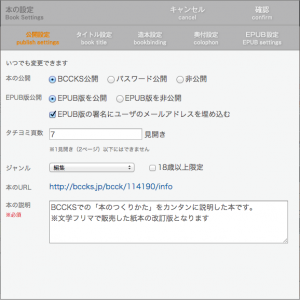
書名の見え方
EPUBリーダーの種類によって見え方は異なりますが、本のタイトルが『タイトル for sample@bccks.jp』のように変わります。下記はReadiumでの見え方になります。
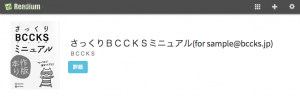
書名にメールアドレスが入るソーシャルDRMつきのEPUBファイルをダウンロードするには、BCCKSへのログインが必要となります。通常、無料の本のEPUBファイルをダウンロードする際には会員登録は必要ありませんが、ソーシャルDRMつきのEPUBは会員登録がないとダウンロードできなくなりますので、ご注意ください。
リフロー型EPUBについて
リフロー型のEPUBとは
EPUB 3には、レイアウトの方針としてリフロー型と固定レイアウト型(フィックス型)が存在します。BCCKSでは、専用エディタで電子書籍を作成すると、本の発行時にEPUB版のリフロー型/固定レイアウト型を選択できます。
リフロー型とは、表示される端末の画面サイズや文字サイズによって、1ページの字数/行数が動的に変化するタイプの電子書籍です。
ストア配本でリフロー型にするべきコンテンツ
小説、文芸書等、文章が中心のタイプの本が対象になります。
ストア配本サービスをご利用いただく際には、適切なレイアウト形式のEPUBでないと販売されない可能性がありますのでご注意ください。レイアウトと内容が密接に関係する漫画等は、固定レイアウト型を選択し、全頁画像にする必要があります。
ストア配本に関するEPUBの注意事項でご確認ください。
固定レイアウト型EPUBについて
固定レイアウト型のEPUBとは
EPUB 3には、レイアウトの方針としてリフロー型と固定レイアウト型(フィックス型)が存在します。BCCKSでは、専用エディタで電子書籍を作成すると、本の発行時にEPUB版のリフロー型/固定レイアウト型を選択できます。
BCCKSで作成できる固定レイアウト型EPUBは、日本電子書籍出版社協会のガイドに従い、全頁画像とする形になります。固定レイアウト型の中でもテキストや画像を絶対配置する形式や、画像内にリンクを配置するクリッカブルマップには対応していません。
ストア配本で固定レイアウト型にするべきコンテンツ
漫画、絵本等、レイアウトと内容が密接に関係しており、全頁画像にしたタイプの本が対象になります。
ストア配本サービスをご利用いただく際には、上記のようなコンテンツでリフロー型であると、配本先ストアの制約によって販売されない事があります。
また逆に、文章がメインのコンテンツで、テキストが画像化されているものは、検索ができない等の理由で、Kindleストア、iBooks Storeでは販売されませんので注意が必要です。
ストア配本に関するEPUBの注意事項でご確認ください。
BCCKSでの固定レイアウト型EPUB作成の注意点
- 本の内容は全頁画像にしてください。見出しパネルや、本文パネルが含まれていると本が発行できません。画像にキャプションが入力されている場合は削除されます。
- ただし、表二/総扉/奥付/表三は、BCCKS側で自動的にページキャプチャし画像化します。文章が含まれていても問題ありません。キャプチャの画像サイズはW1200 × H2048pxとなっています。
- アップしていただく画像について、BCCKSのエディタ内で設定できるサイズ「アクセント/XS/S/M/L/XL」が、固定レイアウト型EPUBにする際にはすべて無視され、W1200 × H2048px内に中央置きで、長辺合わせの画像が作成されます。フィットしない部分は白となります。
- 目次記事は、本文内にリンクをつくる事ができない為削除されます。EPUB目次のみとなります。
- BCCKS内の電子書籍では利用できる[余白]パネル(改段、改頁、見開改頁、白頁挿入)が利用できません。これにより意図しないページングに変わってしまう場合がありますのでご注意ください。
- 作成されたEPUB 3ファイルが意図した表示になっているかどうかは、可能であればEPUB 3を読めるリーダーで実際にご確認ください。EPUB 3の読書環境をご覧ください。
DRMはかけられる?
BCCKSのデータ本にはDRM(デジタル著作権管理)をかけておりません。
ただし、独自フォーマットとなっていますので、Webブラウザで動作するBCCKSのPCリーダーでの閲覧や、iOS/Android搭載デバイス対応のリーダーアプリ『bccks reader』での閲覧に限られます。有料データ本であれば、実質的にBCCKS会員で本を購入された方のみが閲覧できる事になります。
また、本を発行し公開するとEPUBという、BCCKSのデータ本とは別形式の電子書籍ファイルも自動的に公開されます。本の購読者はEPUBファイルをPCや携帯端末にダウンロードし、EPUB対応のリーダーで読む事ができます。
BCCKSでは、より多くの方に電子書籍に親しんでいただくことを目的に、EPUBファイルについてもDRMをかけずに公開しています。
プレミアムプランに加入していただくと、EPUBの書名にメールアドレスを付加する「ソーシャルDRM」を使用したり、EPUBファイルのダウンロードを禁止を行うことができます。 ソーシャルDRMについてはこちらをご覧ください。
ストア配本するには?
他書店にストア配本する手順は、以下の通りです。
-
配本したい本を発行し、公開します。
-
ストア配本者設定をします。
書斎 > 設定 > ストア配本者設定から必要項目を入力し、[決定]ボタンを押します。 -
1枚108円のチケットを購入します。
<
書斎TOPの[チケットの購入]ボタンを押し、枚数を指定して[カートへ]ボタンを押します。カートにチケットが追加されますので、決済して購入してください。ストアへの新規配本には5チケット、更新申請は5チケット、配本停止申請は前回申請から1か月経過後に3チケットで行うことができます。
-
書斎TOPで該当の本の[ストア配本]ボタンを押し、配本先ストアを選択し必要事項を入力して[決定]ボタンを押してください。
-
BCCKSから配本申請後、配本先ストアで本にチェックが入り問題が無ければ販売が開始されます。
ストア配本サービスの詳細や注意事項は下記に記載しておりますので、あわせてご覧ください。
EPUB目次って何?
EPUB目次とは、本の目次や索引などのリンクを記述してあるファイルで、EPUBリーダーの機能の1つとして表示される目次となります。
本文の中に含まれている目次とは別の扱いになります。
BCCKSではEPUBのナビゲーションドキュメントの事を、EPUB目次と呼称しています。
BCCKSでのEPUB目次の設定
BCCKSでEPUB目次を設定するには、自動で作成される[表紙/本文/奥付]という簡易目次を利用する方法と、本の中の目次記事の内容を利用する方法の二通りがあります。後者は、本の目次記事が非表示でも利用可能です。エディタで、本の発行時にEPUB設定内の『EPUB目次』の項目で選択できます。
目次記事からEPUB目次を作成する際の注意
ストア配本サービスをご利用いただく際に、本の中の目次記事を利用してEPUB目次を作成する場合は、目次の作り方に注意が必要です。
目次記事で、以下の項目が守られていない場合、EPUBがエラーとなったり、配本先ストアの規約で販売されないことがあります。
- 見出しパネルや本文パネル1つにつき、リンクは1箇所としてください
- 見出しパネルや本文パネル内の文章は、全文リンクとしてください
- 見出しパネルや本文パネル内の文章には、改行を入れないでください
- 本の構成内容に則した目次を作成してください
- リンクが適切に設定され、移動できるかご確認ください。発行後のデータ本と共に、可能であればEPUBファイルをダウンロードして、EPUBリーダーでもご確認ください。
EPUB目次を非表示の目次記事からつくりたい
エディタの[目次記事]にEPUB目次で使いたい目次を作成し、正しくリンクを貼ってある状態で、[記事非表示]にチェックを入れてください。
次に、本の発行の設定項目にある[EPUB設定]で、[□この本の目次記事から[EPUB目次](紙面の目次とは別)を生成する]
の項目にチェックを入れて本を発行することで、EPUB目次が生成されたEPUBファイルが作成できます。